Especifique as propriedades das tabelas de furos existentes.
Para abrir o PropertyManager de Tabela de furos (Editar), siga um destes procedimentos:
- Clique no ícone de mover tabela
 no canto superior esquerdo da tabela.
no canto superior esquerdo da tabela.
- Clique com o botão direito em qualquer ponto da tabela e selecione Propriedades.
- Clique com o botão direito na árvore de projeto do FeatureManager e selecione Propriedades.
Posição da tabela
O canto estacionário controla a direção em que a tabela é expandida quando são adicionadas novas linhas ou colunas.
Defina o Canto estacionário como:

|
Superior esquerdo
|
Novas colunas se estendem para a direita e novas linhas se estendem abaixo do ponto de âncora. |

|
Superior direito
|
Novas colunas se estendem para a esquerda e novas linhas se estendem abaixo do ponto de âncora. |

|
Inferior esquerdo
|
Novas colunas se estendem para a direita e novas linhas se estendem acima do ponto de âncora. |

|
Inferior direito
|
Novas colunas se estendem para a esquerda e novas linhas se estendem acima do ponto de âncora. |
|
Anexar ao ponto de âncora
|
Anexa o canto especificado à âncora da tabela.
|
A opção Canto estacionário não está disponível quando você cria a tabela. Se a tabela estiver ancorada na criação, o canto estacionário será selecionado automaticamente na folha de desenho no quadrante mais próximo à âncora da tabela.
Controle alfabético/numérico
Especifique os rótulos que identificam os furos como alfanuméricos (A, B, C...) ou numéricos (1, 2, 3...). Nos rótulos alfanuméricos, a letra do prefixo designa um determinado tamanho de furo e o número designa uma instância. Use Iniciar em para especifica a letra ou número inicial.
As notas correspondentes na vista mudam com a tabela.

|
|
A, B, C...
|
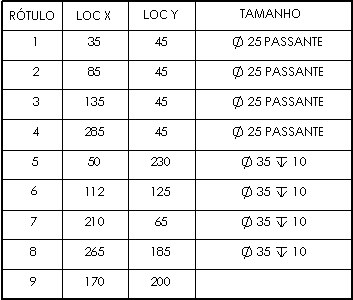
|
|
1, 2, 3...
|
Esquema
|
Combinar rótulos iguais
|
Combina linhas com furos no mesmo padrão, o que combina também furos com os mesmos tamanhos. As colunas dos valores de localização são removidas. Esta opção remove as colunas de localização, LOC X e LOC Y. |

|
Combinar tamanhos iguais
|
Disponível somente quando Combinar rótulos iguais estiver desmarcado. Mescla as células de furos do mesmo tamanho. As colunas dos valores de localização permanecem. |

|
Exibir letra e número de tamanhos de broca em polegada ANSI
|
Exibe os furos criados com a ferramenta Assistente de furação com os mesmos tamanhos das Especificações do furo da ferramenta Assistente de furação, por exemplo, A ou #40. |
É possível alternar a exibição dos tamanhos em uma tabela de furos marcando ou desmarcando esta opção.
Localização e precisão do furo
Especifique o número de dígitos significativos para os valores de localização de furo.
Visibilidade
Selecione para ocultar uma ou todas as categorias das seguintes opções:
-
Ocultar indicador de origem
-
Ocultar centros de furo
-
Ocultar rótulos de furo
Borda

|
Borda de caixa
|
Define uma espessura de linha para a borda externa da tabela. |

|
Borda de grade
|
Define uma espessura de linha para as linhas de grade internas da tabela. |
Dimensões duplas
Selecione Dimensões duplas para exibir as dimensões em unidades duplas.
Exibir unidades. Selecione para exibir as unidades.
Layer 
Em desenhos com layers nomeadas, selecione uma layer. A tabela assume a cor da layer.

Formato do texto
| Todas maiúsculas |
Selecione para especificar que todos os caracteres na tabela são letras maiúsculas. |